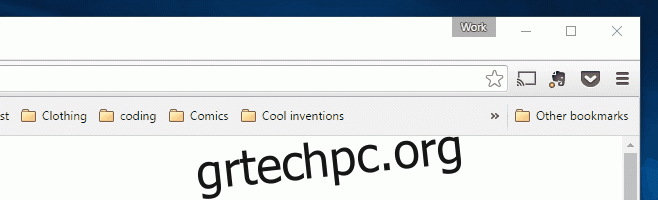Όταν εγκαθιστάτε μια νέα επέκταση στο Chrome, το εικονίδιο της επέκτασης προστίθεται στη δεξιά πλευρά της γραμμής εργαλείων ακριβώς πριν από το εικονίδιο χάμπουργκερ. Ομοίως, εάν συγχρονίσετε επεκτάσεις σε πολλές εγκαταστάσεις του Chrome ή ενεργοποιήσετε μια απενεργοποιημένη επέκταση, τα εικονίδια προστίθενται στη δεξιά πλευρά με την ίδια σειρά που προστίθενται ή συγχρονίζονται. Εκτός από την ενεργοποίηση/απενεργοποίηση των επεκτάσεων, έχετε ελάχιστο έλεγχο για το πότε και πού προστίθεται ένα εικονίδιο. Αυτό είναι προβληματικό επειδή η διαφορά στον τρόπο παραγγελίας των επεκτάσεων σε μια εγκατάσταση Chrome σε σύγκριση με την άλλη θα σας αναγκάσει συχνά να κοιτάξετε λίγο πιο προσεκτικά τα εικονίδια προτού κάνετε κλικ. Από μια πρόσφατη ενημέρωση του Chrome, αυτό το πρόβλημα είναι εύκολο να λυθεί. Το Chrome σάς επιτρέπει τώρα να αναδιατάξετε τα εικονίδια των επεκτάσεων στη γραμμή εργαλείων απλά σύροντάς τα και αποθέτοντάς τα.
Ανοίξτε το Chrome και βεβαιωθείτε ότι εκτελείτε την έκδοση 51.0.2704.63 στο κανάλι σταθερής έκδοσης. Εάν χρησιμοποιείτε παλαιότερη έκδοση, αναβαθμίστε τώρα. Κάντε αριστερό κλικ και κρατήστε πατημένο ένα εικονίδιο επέκτασης Chrome και σύρετέ το στο σημείο που θέλετε να το τοποθετήσετε.
![]()
Δεν είναι μόνο αυτό όμως. Μια παλαιότερη ενημέρωση του Chrome έδωσε τη δυνατότητα στους χρήστες να αποκρύψουν τα εικονίδια επεκτάσεων μέσα στο μενού χάμπουργκερ. Η λειτουργία εισήχθη αφού ο Chrome αφαίρεσε την επιλογή απόκρυψης εικονιδίων επεκτάσεων που είχαν εγκατασταθεί και ενεργοποιηθεί. Αυτό κρατούσε τους χρήστες ενήμερους για το ποιες επεκτάσεις, ειδικά τυχόν κακόβουλες, ήταν ενεργές.
Για να αποκρύψετε ένα εικονίδιο επέκτασης στο μενού χάμπουργκερ, κάντε αριστερό κλικ για να το επιλέξετε και σύρετέ το στο κουμπί χάμπουργκερ. Μην αφήνετε το κουμπί του ποντικιού και περιμένετε να ανοίξει το μενού. Υπάρχει μια κενή ενότητα στην κορυφή πριν από την επιλογή “Νέα καρτέλα” και “Νέο παράθυρο”. Ρίξτε το εικονίδιο εδώ.
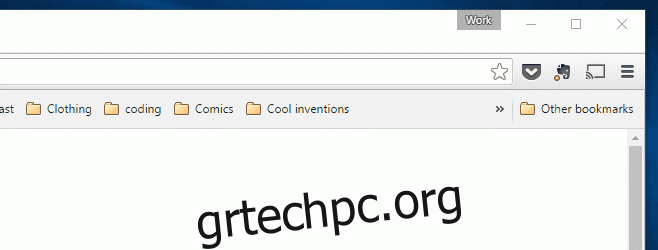
Ο Chrome θέλει να διατηρήσει το περιβάλλον εργασίας του καθαρό, κάτι που αρέσει στους χρήστες του στο πρόγραμμα περιήγησης. Αφού γίνει υποχρεωτικό να είναι ορατά όλα τα ενεργοποιημένα εικονίδια επεκτάσεων, αυτός είναι ένας καλός τρόπος για να διατηρήσετε τη διεπαφή καθαρή. Επίσης, πρέπει να επισημάνουμε εδώ ότι ο Firefox το έκανε πριν από λίγο καιρό όταν αναβάθμισε τη δική του διεπαφή.